Cách xoá lưu mật khẩu Facebook trên Google Chrome đơn giản
Deprecated: trim(): Passing null to parameter #1 ($string) of type string is deprecated in /home/caocap/public_html/wp-content/plugins/fixed-toc/frontend/html/class-dom.php on line 98
Vô tình bạn lưu tài khoản Facebook của mình trên Google Chrome nhưng không phải là thiết bị của bạn. Để bảo vệ tài khoản Facebook tránh bị kẻ xấu đánh cắp thông tin bạn cần bỏ lưu tài khoản đó đi . Bài viết này mình sẽ hướng dẫn mọi người cách xoá lưu mật khẩu Facebook trên Google Chrome đơn giản nhất nhé.
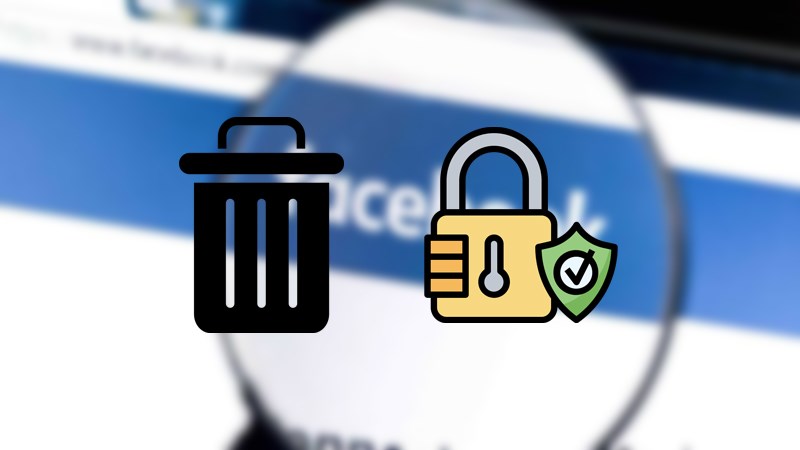
I. Lợi ích bài viết
- Xoá lưu mật khẩu Facebook trên Google Chrome nhưng không phải ở thiết bị của mình là đang bảo vệ tài khoản của mình với người khác.
- Bỏ lưu khi không còn nhu cầu sử dụng hoặc cho người khác mượn thiết bị của mình.
II. Cách bỏ lưu mật khẩu, xoá tên đăng nhập Facebook trên Google Chrome
1. Hướng dẫn nhanh
Vào Google Chrome > Chọn biểu tượng 3 chấm > Chọn Cài đặt > Vào Tự động điền > Chọn Mật khẩu > Chọn dấu 3 chấm ở Facebook > Chọn Xoá.
2. Hướng dẫn chi tiết
Bước 1: Mở trình duyệt Chrome, tại màn hình chính bạn chọn biểu tượng 3 chấm góc trên màn hình phải.
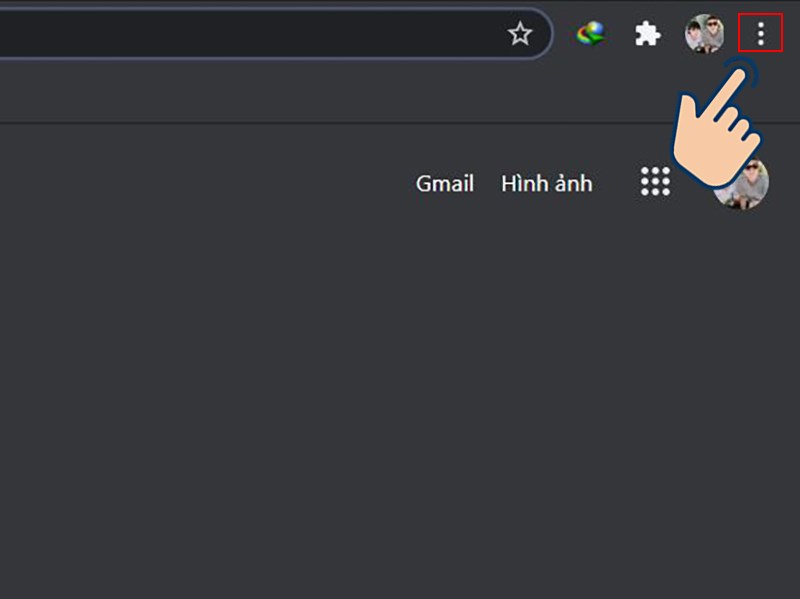
Bước 2: Chọn vào Cài đặt.
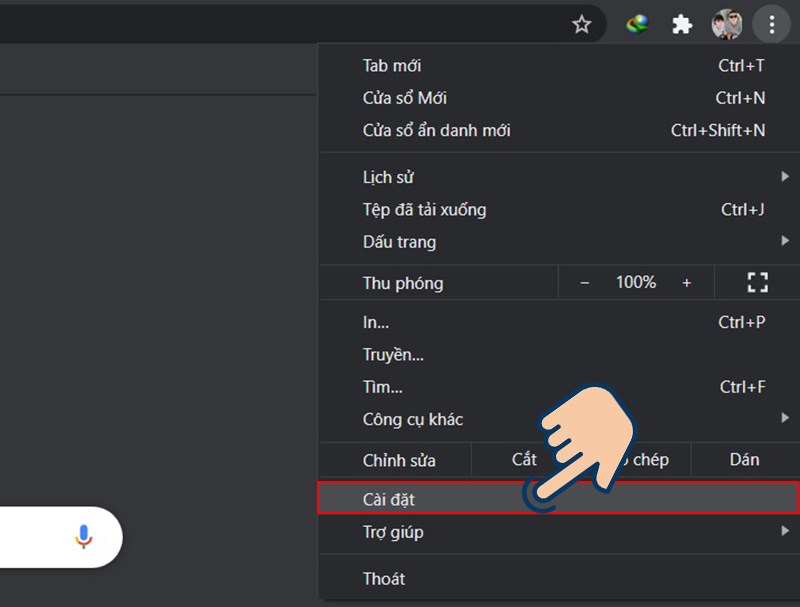
Bước 3: Chọn vào mục Tự động điền.

Bước 4: Chọn vào Mật khẩu. Hoặc bạn có thể sử dụng thanh tìm kiếm nhập “Mật khẩu” để tìm nhanh hơn.
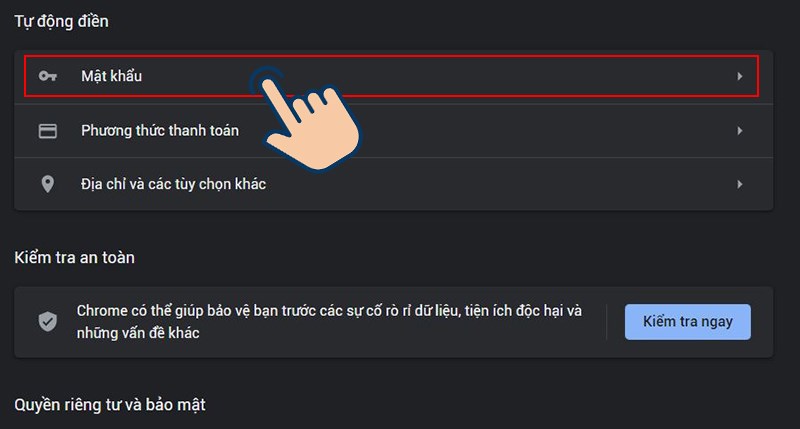
Bước 5: Tại đây bạn chọn dấu 3 chấm ở Facebook.
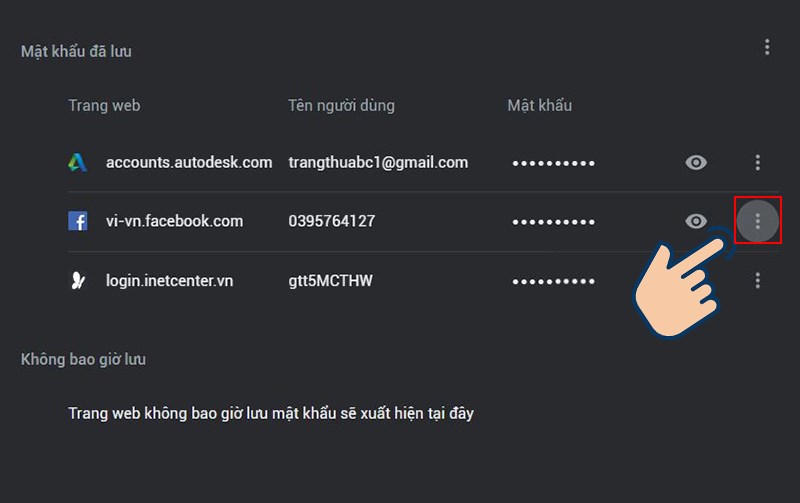
Bước 6: Sau đó bạn chọn Xoá. Bạn có thể làm tương tự để bỏ lưu mật khẩu Gmail hay bất kỳ trang web nào theo cách này đều được.

Dựa vào cách này bạn cũng có thể lấy lại tên đăng nhập, mật khẩu các trang web khác mà bạn đã lưu tại đây. Bằng cách cũng chọn vào biểu tượng 3 chấm ngay cạnh trang web bạn muốn xem, tiếp theo chọn vào Chi tiết và cuối cùng bấm biểu tượng mắt để xem mật khẩu.
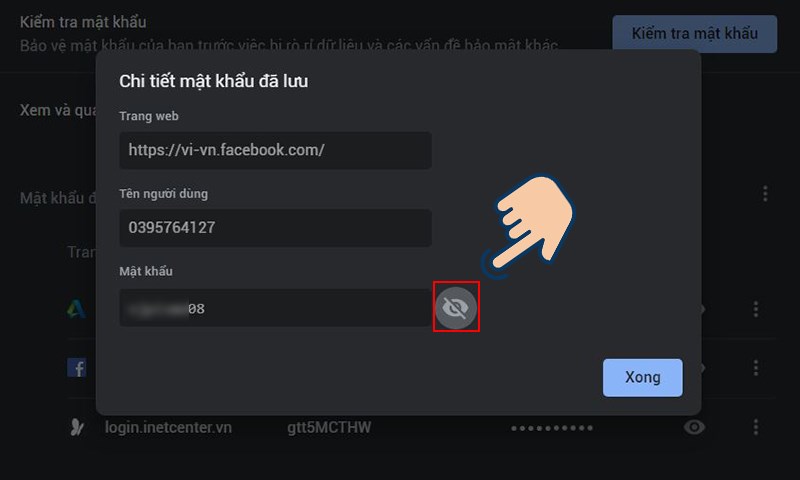
Bạn cũng có thể cài đặt thiết lập lưu mật khẩu trên Google Chrome bằng cách sau:
Tắt Đề xuất lưu mật khẩu: khi tắt đề xuất lưu này, bạn đăng nhập bất kỳ trang web nào bằng trình duyệt chrome sẽ không thông báo đề xuất hỏi lưu mật khẩu nữa tránh trường hợp chọn nhầm.
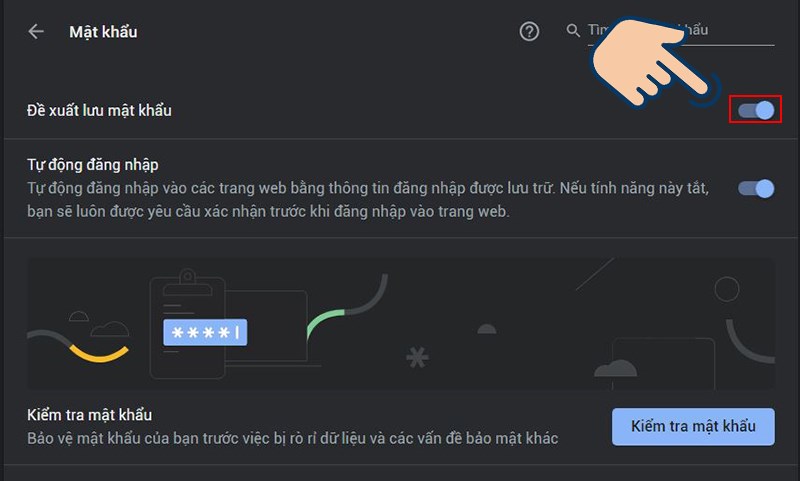
Tự động đăng nhập: tính năng này sẽ tự động đăng nhập vào các trang web bằng thông tin được lưu trữ. Nếu tính năng này tắt, bạn sẽ luôn nhận được yêu cầu xác nhận trước khi đăng nhập vào trang web.
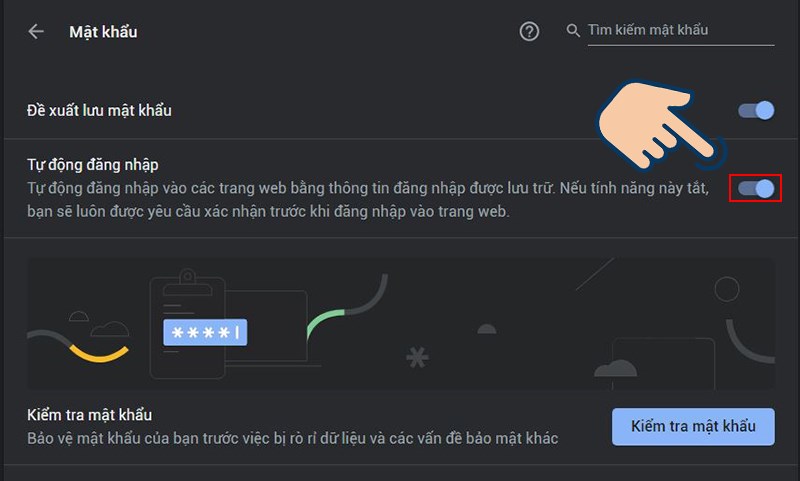
Với cách bỏ lưu mật khẩu Facebook trên Google Chrome giờ đây bạn sẽ không còn lo lắng bị kẻ xấu đánh cắp thông tin nữa khi nơi đăng nhập không phải là thiết bị của mình. Chúc các bạn thành công.
- Share CrocoBlock key trọn đời Download Crocoblock Free
- Cung cấp tài khoản nghe nhạc đỉnh cao Tidal Hifi – chất lượng âm thanh Master cho anh em mê nhạc.
- Windows 8.1 Pro Build 9600 Product key Free Download 2021
- Hạ cấp iOS 10 xuống iOS 9.3.4 như thế nào, downgrade ios 10 to 9.3.4
- 10 tiện ích trên Chrome bạn không nên bỏ qua – QuanTriMang.com
- 50 Câu đố vui trí tuệ hai não khó mà hay, có đáp án | Hoa Kỳ 68
- Chơi Clash Of Clans trên máy tính, chơi Clash Of Clans bằng Bluestacks
Bài viết cùng chủ đề:
-
Hướng dẫn Set thêm RAM ảo cho máy tính Win 7/ 8 /10
-
Ổ cứng bị hỏng có khôi phục dữ liệu được không?
-
Cách check mã vạch 697 biết ngay là hàng nội địa Trung xịn xò
-
Mô hình nến Spinning Tops (Con Xoay) – Kienthucforex.com
-
Hướng dẫn cách cài đặt, khóa màn hình chờ máy tính win 7 – Blog hỗ trợ
-
Những hình ảnh Fairy Tail đẹp nhất
-
Cách ghép nối AirPods với PC, Mac và thiết bị khác – QuanTriMang.com
-
Tranh tô màu hươu cao cổ đơn giản, đẹp nhất dành cho bé yêu
-
Lạc Việt: Phần mềm TRA từ điển dịch tiếng Trung kinh điển (Máy tính) (Update 2021) ⇒by tiếng Trung Chinese
-
4 loại máy lọc nước tại vòi Panasonic được ưa dùng – Minh Long Home
-
Top 9 từ điển tiếng Nhật tốt nhất giúp học tiếng Nhật hiệu quả
-
So sánh 4 hãng ắc quy ô tô tốt nhất hiện nay | G7Auto.vn
-
5 Cách Kiếm Tiền ĐƠN GIẢN Cho Học Sinh, Sinh Viên – Uplevo Blog
-
Chuyển tiền vào tài khoản nhưng KHÔNG nhận được tin nhắn?
-
Khắc phục lỗi máy tính không nhận ổ cứng chắc chắn thành công
-
Cách ROOT Bluestacks 3, phần mềm giả lập android trên PC


